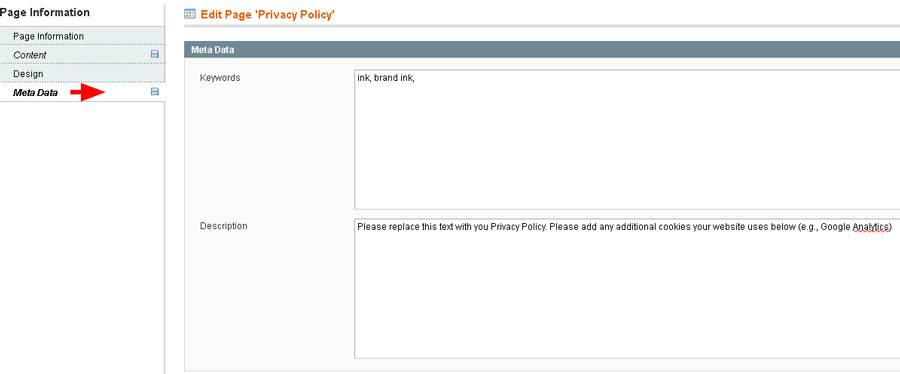每一个购物网站都少不了帮助中心模块,它往往位于网站底部,出现在每一个页面上,如下图:
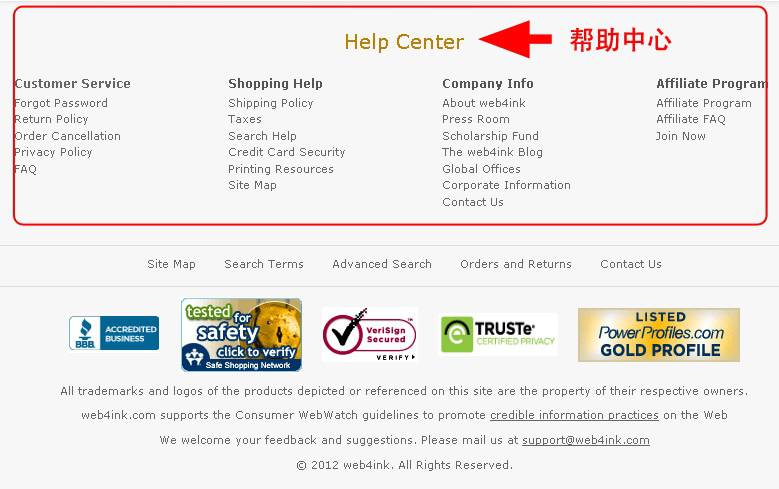
在帮助中心有一系列的文章来说明与购物相关的事项,这些内容有的是链接到一篇文章,有的是链接到一个功能页。下面我们着重讲解如何添加文章并在这个“帮助中心”模块里做好链接指向这篇文章。
首先进入后台看到主导航菜单,点击CMS-Pages,如下图:
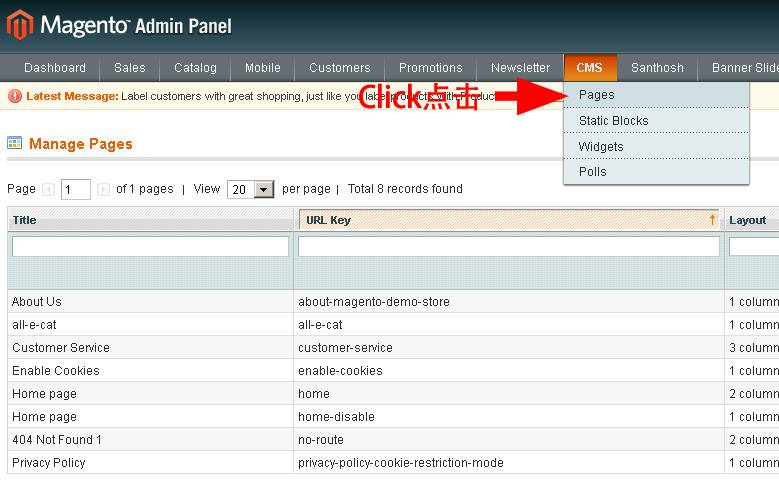
进入”Pages”后会看到已经有一些文章列出,需要添加新文章可以点击右上角的按钮,如下图:
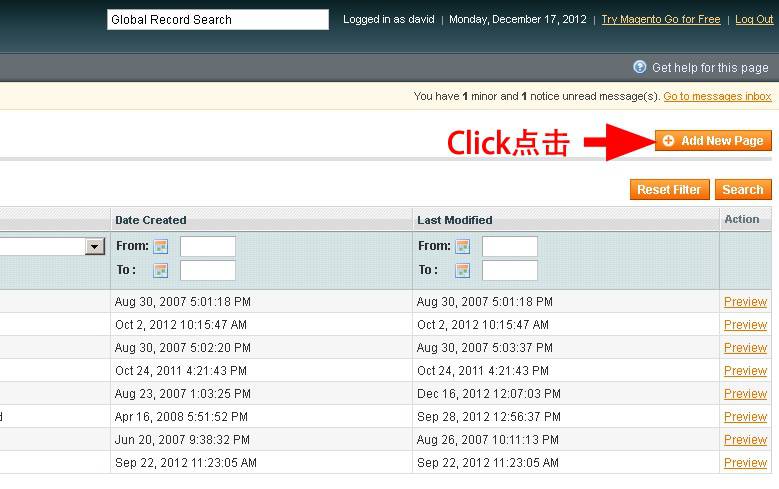
如果是编辑现有的文章,只需要点击文章标题就可以进入了,如下图所示:
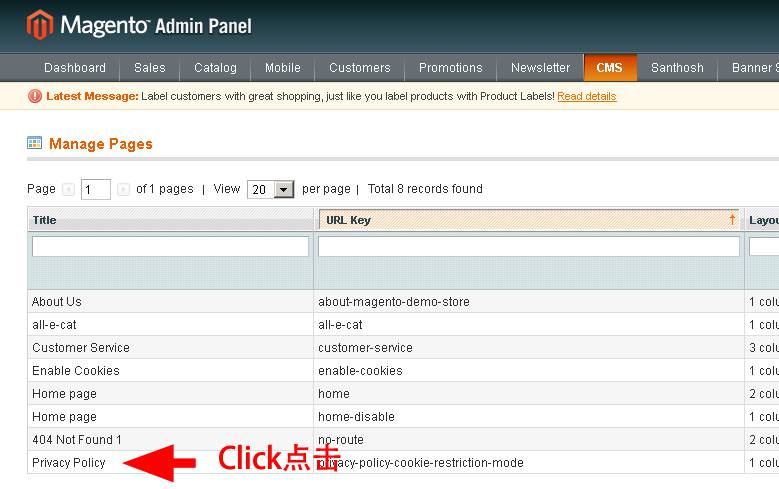
无论新建文章和编辑现有文章,都会出现以下几个页面需要填写,第一个是页面信息,第二个项目是网页内容,第三个是元数据:
页面信息 Page Information
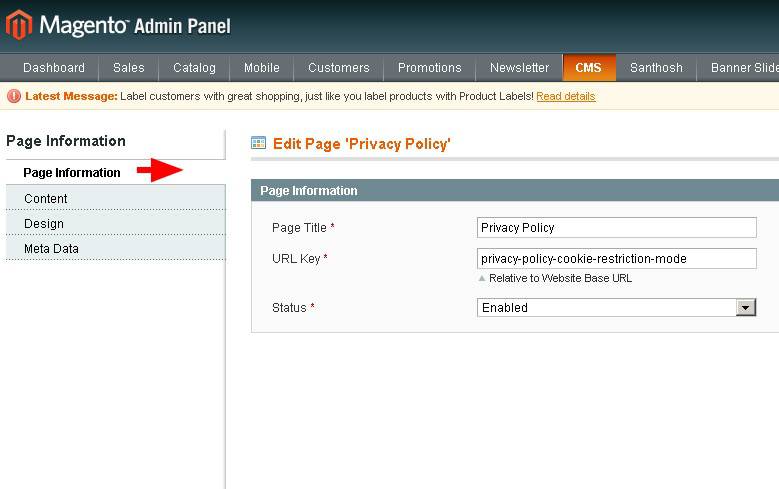
Page Title:就是文章的标题;
URL Key:在英文网站中可以与标题一致( 在中文网站中需要字母和数字) ,字母需要小写,单词之间不能空格需要英文连接符号连接;
Status:要选择为Enable激活状态。
网页内容 Content
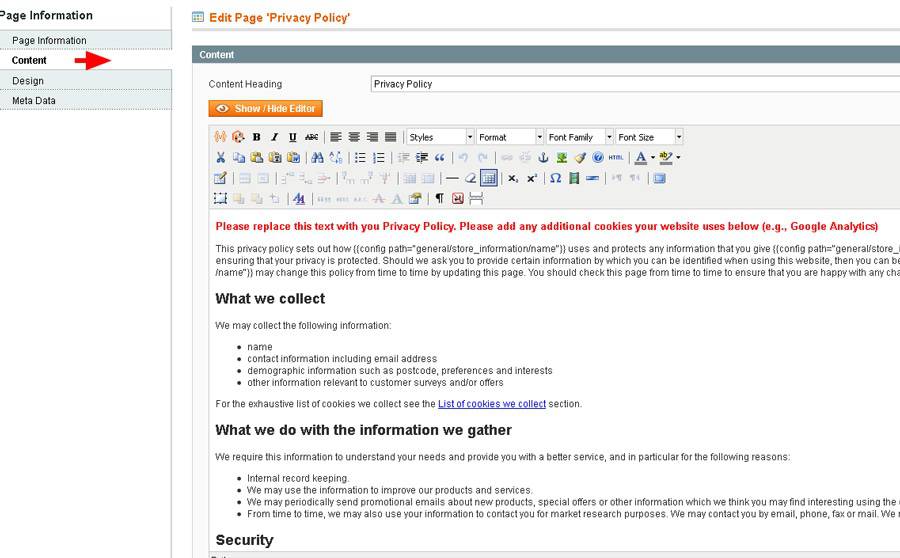
Content Heading:一般与前面填写的Page Tilte一致;
下面大块的所见即所得内容编辑区就是正文放置的位置,文章编辑环境和Word类似,在此不一一介绍。
注:Design页面不用填写
元数据 Meta DATD
Keywords:填写本页面涉及到的关键词,这些词往往是产品关键词(及访问者通过输入这些词来找到你的网站),尽管对词的数量没有严格限制,但是绝对不可以堆砌关键词,把本页面没有的涉及到的词汇也加进来。
Despriction:可以把文章内容进行简要缩写填入,尽可能含有关键词。
这一部分尽管在前台访问者看不到,但是对于搜索引擎来说非常重要,所以也需要认真填写。相关知识可以查看新龙研究下的网络营销栏目。
本页面中图片的上传可以访问如何在帮助中心文章里添加图片?
最后我们要点击右上角的保存页面完成这篇文章:如下图:
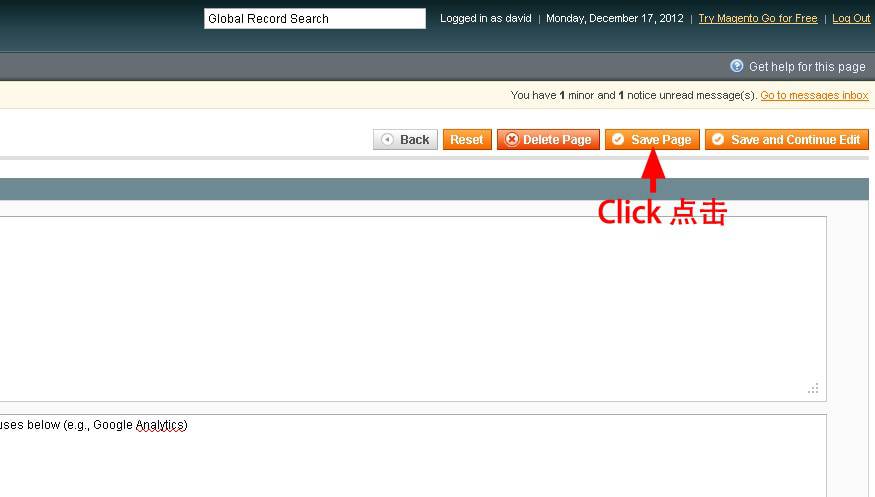
接下来,我们要把这篇文章和前台挂接在一起,以便于访问者点击帮助中心里的文字链接能够访问到该文章。
我们进入到帮助中心这个静态块并进入到帮助中心块去做连接,如下图:
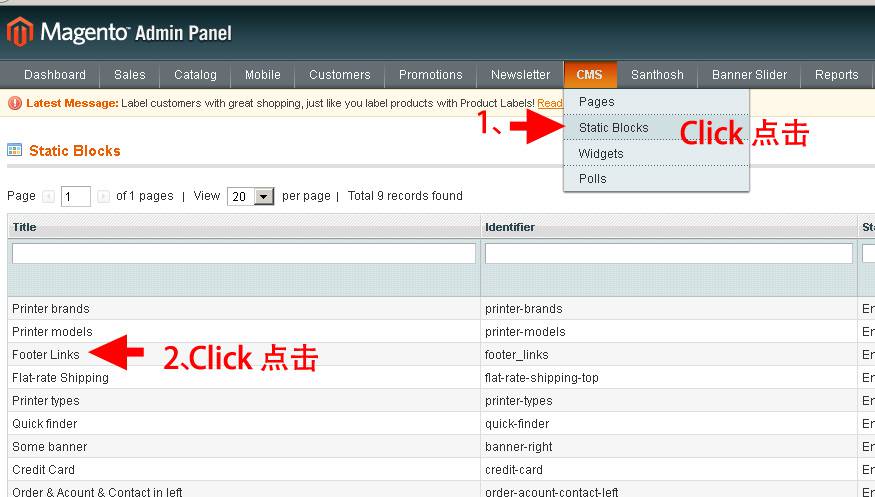
现在我们为Shipping Policy这篇文章做连接,如下图,选中Shipping Policy这段文字,点击文章连接按钮:
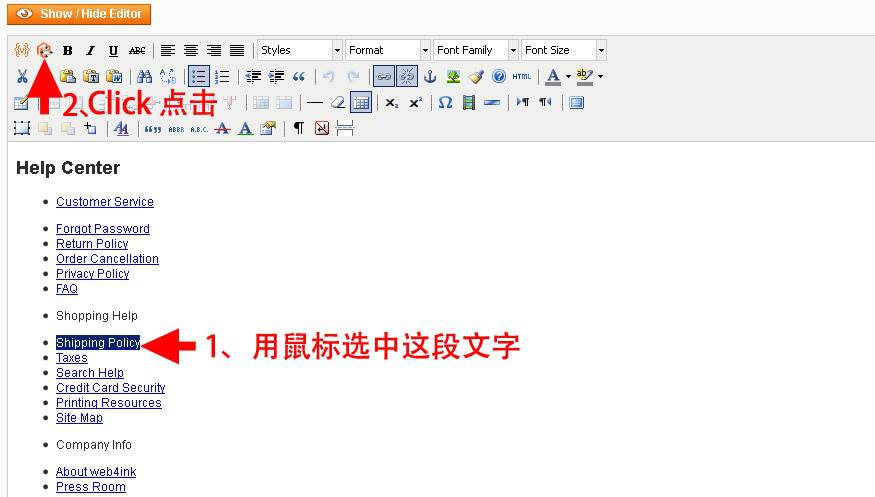
上图的第二步是点击”widget“插入功能,接着会弹出一个对话框,如下图:
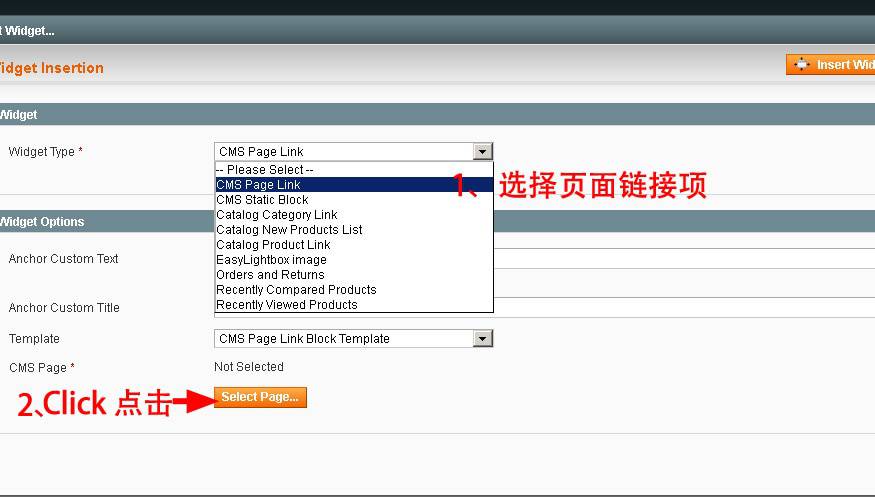
先选择插入对象是CMS Page Link,然后点击下面的”Select Pages“按钮,有回跳到新的窗口,如下图:
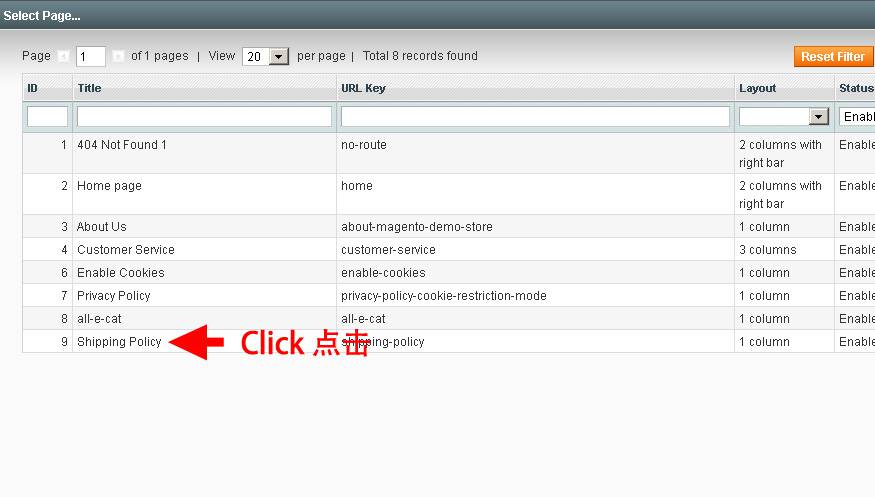
这个窗口是我们熟悉的CMS Pages列表窗口,点击我们做好的文章标题,弹出窗口会自动跳转,如下图:
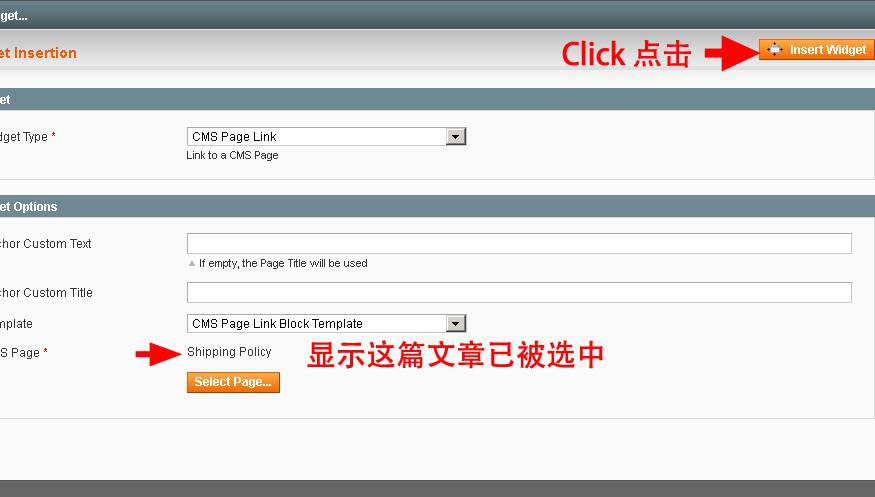
完成插入之后,你会看到编辑后的页面如下所示:
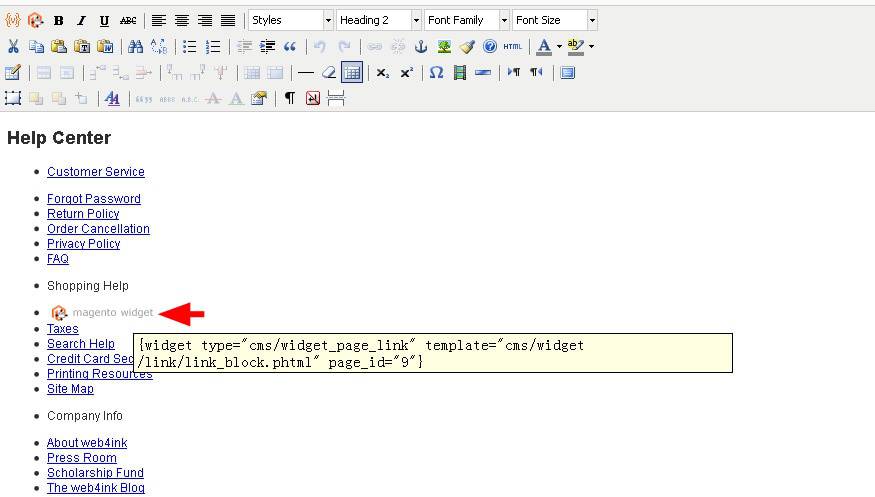
保存这个页面,点击右上角的”Save Block“按钮,刷新前台看我们制作的链接效果。
如果您在操作过程中有任何疑问或困难,都可以联系新龙为您解决。对新龙的建站客户我们提供首年免费的技术支持。
以上内容为新龙原创,如需转载到互联网请注明原文链接https://newloong.com/zh-cn/jishuzhichi/magentowangzhanweihu/1324-magentoneirongzhizuo.html,如需转载到论文或书籍撰写中请事先联系新龙,谢谢!
[/fusion_builder_column][/fusion_builder_row][/fusion_builder_container]